setfsb是一款功能非常强大的超频工具,能够帮助用户一键扫描出主板、CPU、显卡等相应的参数、型号,用户可以通过软件中浮标的设置来增加性能。该软件更改不了处理器的电压,分频比例,内存的CL值等参数,各位在进行超频之前还是需要进入BIOS先进行设置。

软件特色
1、可以直接进行FSB设置。
2、支持数十款时钟发生器。
3、可兼容数百款电脑主板。
使用方法
【第一步】
确定PLL芯片的型号
完成诸如电压,内存分频之类的基本参数设置后,即可开始软超频。
确定PLL芯片的型号。
都是通过向PLL芯片发送指令来改变系统总线的频率。
PLL芯片一般可以在主板的PCI-E或PCI插槽附近找到,
标注有如“ICS9*****”“RTM****”“SLG****”“CV1****”等型号字样。
如下图中的这颗Realtek的RTM875T-531。
用SETFSB让菜鸟也能玩转超频
*查找PLL芯片
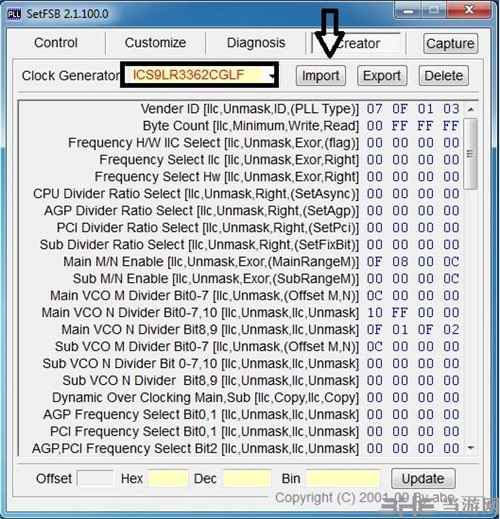
【第二步】
在SETFSB软件中找到对应PLL型号
在主板上查看到PLL芯片的型号后,进入setfsb主界面,在第一个“Control”菜单里,
“Clock Generator”右侧的下拉菜单里,选择对应的PLL芯片型号,
比如你主板上PLL芯片上标称的是“RTM875T-531”,就在里面选择“RTM875T-531”。
【第三步】
拖动滑杆即可进行软超频
接下来的工作就简单了,拉动滑动杆,点一下下方的“setfsb”,
此时调整外频至483.5,CPUZ里也正确显示出482.4的外频。
这个就可以算作超频成功了。
注:SetFSB里面认到的频率是满倍频的,
降倍频之后的主频要参考CPU-Z中显示的频率。
在必要的时候拉动下面的滑块还可以改动PCI-E频率。
SETFSB非常适合进行极限超频
适用场景
硬件升级:对于老旧电脑硬件平台,不想更换硬件又想提升性能,SetFSB 可超频,挖掘硬件潜力,让老设备满足日常使用需求。
性能测试:硬件发烧友和专业测试人员,能利用 SetFSB 快速调整频率,测试系统在不同频率下的稳定性、兼容性和性能表现。
学习实践:计算机相关专业学生或爱好者,通过使用 SetFSB 进行超频操作,深入理解计算机硬件中 FSB、PLL 等底层原理和工作机制。
使用技巧
确认硬件信息:先查看主板说明书或用硬件检测工具,明确主板上 PLL 芯片型号,确保 SetFSB 能正确识别和支持。
以管理员身份运行:为保证软件能正常访问硬件寄存器,右键点击软件图标,选择以管理员权限运行,避免权限不足导致功能受限。
小幅度逐步超频:调整频率时,每次以较小幅度提升,每次调整后运行稳定性测试软件,如 Prime95 等,稳定后再继续提升。
注意事项
1、SetFSB不能更改处理器电压,分频比例,内存的CL值等参数,因此用SetFSB之前最好要在BIOS里面设定好这些参数,以免因为CPU电压或内存频率限制造成超频瓶颈。比如,明明希望处理器能冲上4GHz的频率,而BIOS内处理器电压还是默认值。
2、很明显无论多强悍的软件,也无法完成这个超频。或者有的主板。
3、处理器外频和内存频率是按照比例而设定的,如果处理器外频设定为500MHz,此时如果按照1:1.5比例,内存也工作在1500MHz,这对绝大多数DDR2内存都是不可能完成的任务。
标签: 超频工具
精品推荐
-

BeTwin(拖机软件)
详情 -

黑雷苹果模拟器
详情 -

GoRuntime
详情 -

EasyUEFI Enterprise
详情 -

UEFITool
详情 -

Controller Companion
详情 -

XBOX360自制系统版本更新软件
详情 -

DX修复工具Win10增强版
详情 -

安卓手表ADB实用工具箱
详情 -

Microsoft Visual C++ 2015-2022 Redistributable
详情 -

AMIBIOS DMI EDITOR改主板序列号
详情 -

华为ec6108v9c刷机固件包
详情 -

华为悦盒EC6108V9刷机包
详情 -

魔百盒CM201-2固件
详情 -

旧版d3d9.dll
详情 -

MSI Dragon Center老版本
详情
装机必备软件






























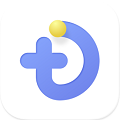









网友评论